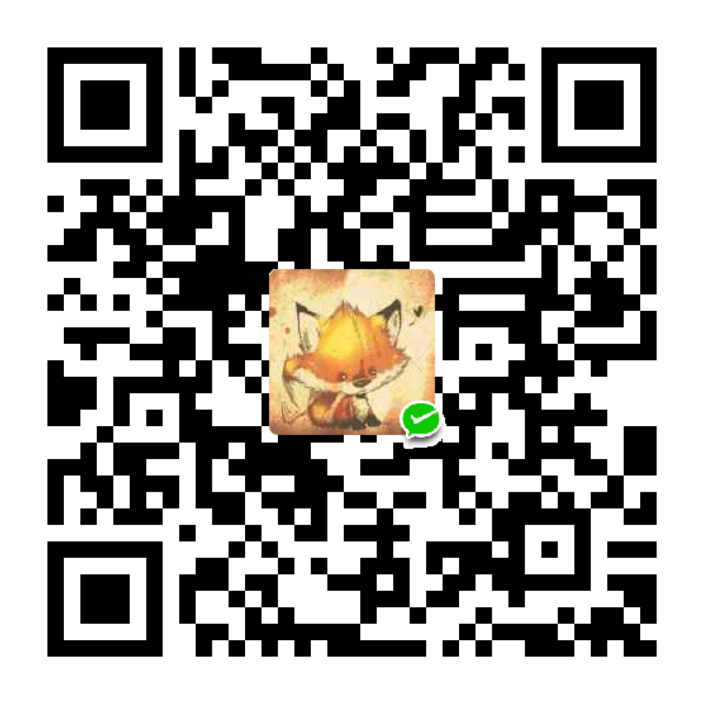右键菜单加入用VSCode打开文件和文件夹
由于安装VSCode时没有勾选“Open with Code”,导致无法通过右键文件夹打开VSCode。现在选择通过修改注册表的方式完成添加。
右键打开文件
- win+R打开运行,输入regedit打开注册表,找到 HKEY_CLASSES_ROOT*\shell 分支,如果没有就新建一个项。
- 在shell下新建一个VisualCode项,双击右侧窗口的默认,在数据里输入用VSCode打开。这个表示右键上显示的文字。
- 在VisualCode下新建Command项,双击其默认键值栏,输入程序的exe路径==“D:\xx\xx\Code.exe” “%1”==(注意要加引号) 其中%1表示要打开的文件参数。
- 配置缩略图。在VisualCode项上新建可扩充字符串值,命名为Icon,值为路径==“D:\xx\xx\Code.exe”==
- 关闭注册表即可生效
右键打开文件夹
在注册表中找HKEY_CLASSES_ROOT\Directory\shell分支,其余和前面的全部一样。
右键空白处打开
在注册表中找HKEY_CLASSES_ROOT\Directory\Background\shell分支,其他的一样,除了第3步==%1改为%V==